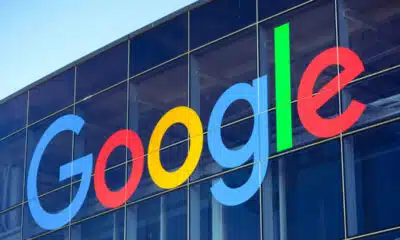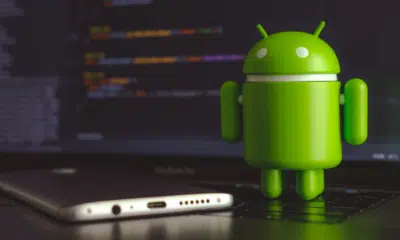Tecnologia
Botão ‘mágico’! Como controlar o uso de memória do Google Chrome
Recurso do próprio navegador permite ativar o modo economia e pausar atividade de abas que estão em segundo plano. PCs e notebooks agradecem!
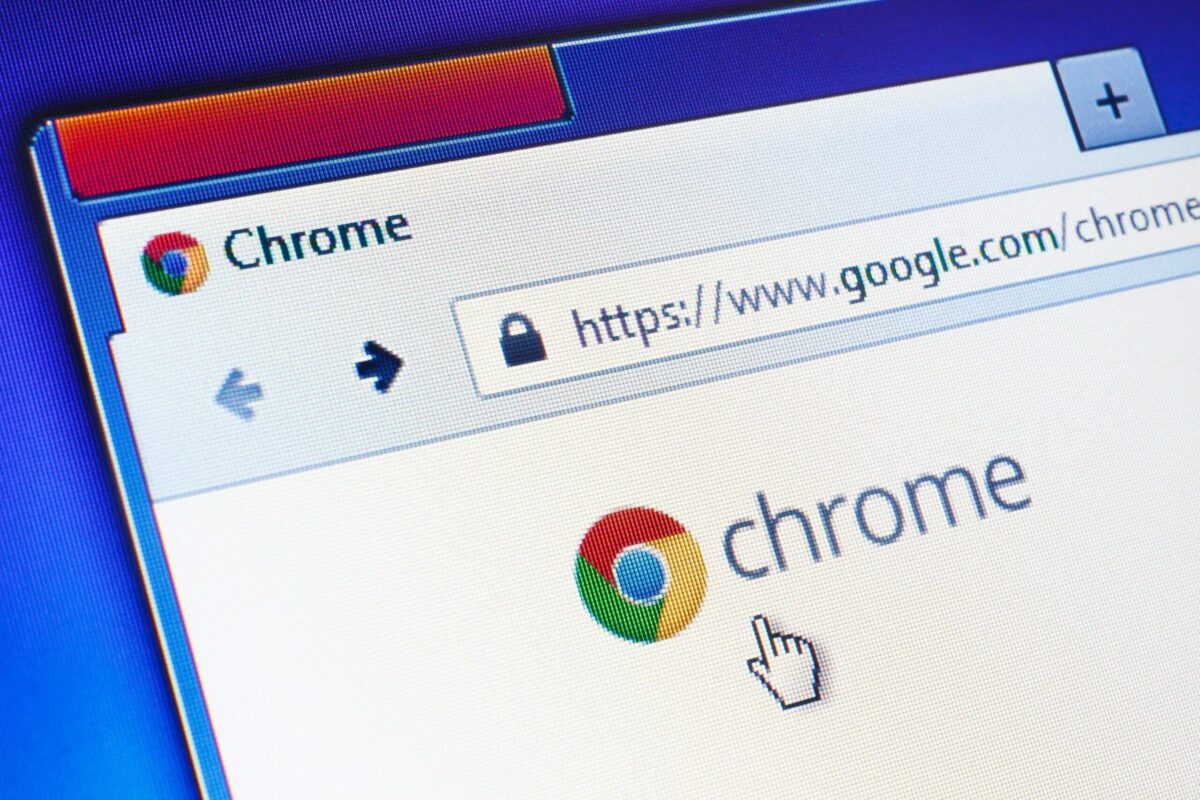
Aquela sensação de que o Google Chrome está consumindo muita memória do seu computador pode ser solucionada com o auxílio de uma ferramenta do próprio navegador.
O recurso permite controlar o consumo de memória, sobretudo em PCs ou notebooks menos poderosos. Ele está disponível a partir da versão 110 do Chrome para Windows, macOS e Linux.
Geralmente, a ferramenta já aparece habilitada automaticamente no navegador, mas se esse não for o seu caso, saiba que é possível acioná-la manualmente. Mostraremos o passo a passo, a seguir.
Função
A ativação desse recurso paralisa a execução de guias que estão segundo plano e libera memória para outras em atividade, além, claro, de otimizar o uso do Chrome.
Um bom exemplo de como a ferramenta age é o WhatsApp Web. Se ele estiver aberto em segundo plano, e com o modo economia ativado no navegador, ele não receberá mensagens até que volte a ser uma aba principal.
Essa opção reflete nas demais atividades do PC, pois possibilita que elas consumam mais memória RAM e executem as respectivas tarefas com maior eficiência e rapidez. O processo de ativação é bem simples. Veja abaixo:
Como habilitar o modo economia no Chrome?
- Na tela inicial do navegador, clique no ícone de três pontos, que fica no canto superior direito;
- Em seguida, selecione a opção “Configurações”;
- Depois, clique na seção “Desempenho”, que fica na coluna esquerda;
- Clique no botão ao lado da opção “Economia de memória” para habilitá-la.
Como esse ajuste rápido, você controlará o consumo de memória RAM por parte do navegador e liberará recurso para facilitar a execução de outras tarefas do dispositivo.
Adicionar e remover exceções
O modo economia do Chrome permite, inclusive, uma espécie de personalização por parte do usuário. Você pode criar uma lista de exceções e fazer com que determinadas abas em segundo plano não fiquem inativas.
Isso seria importante, por exemplo, no caso citado acima, do WhatsApp Web. Se você precisa dele funcionando e não pode ficar sem receber mensagens ou notificações, é possível abrir uma exceção. Veja como funciona:
- Ao abrir o Chrome, clique no ícone de três pontos no canto superior direito;
- Depois, clique na opção “Configurações”;
- Na aba da esquerda, clique em “Desempenho”;
- Dentro da opção economia de memória, clique no botão “Adicionar”;
- Escreva o endereço do site e conclua selecionado “Adicionar”;
- Para remover a exceção, basta clicar no ícone de três pontos e depois em “Remover”.

-
Tecnologia1 dia atrás
Celular para crianças: o conselho de Bill Gates sobre a idade certa
-
Agronegócio2 dias atrás
Não jogue fora! Use cascas de cebola para TURBINAR suas plantas; veja como
-
Mercado de Trabalho2 dias atrás
Geração Z tem salários baixos e dívidas altas, revela pesquisa
-
Mercado de Trabalho2 dias atrás
Aprenda a fazer o currículo ideal para conquistar a vaga dos sonhos
-
Finanças1 dia atrás
Como conseguir empréstimo na Caixa Econômica em 2024?
-
Agronegócio2 dias atrás
Não jogue cascas de ovo fora: vitalize seu jardim com este truque simples
-
Tecnologia8 horas atrás
Android lento? Diga adeus a travamentos com esta dica simples
-
Tecnologia18 horas atrás
Android ganha 'modo ladrão' para bloquear tela em roubos